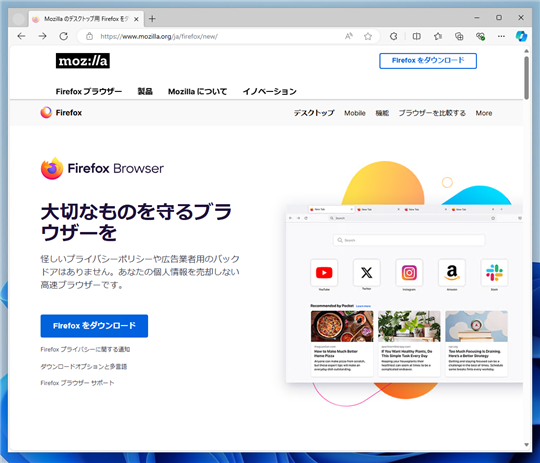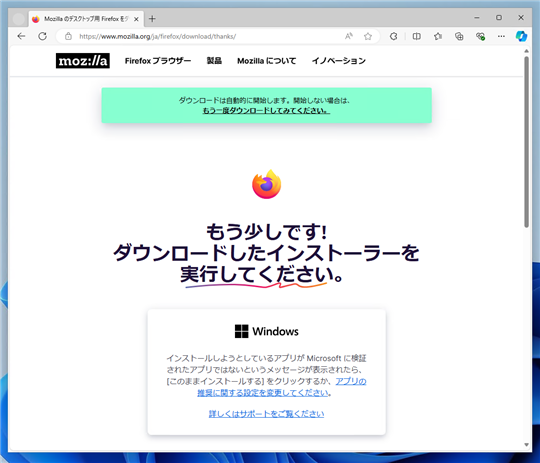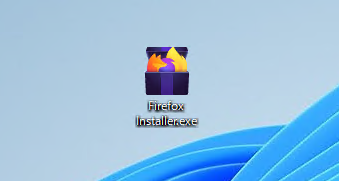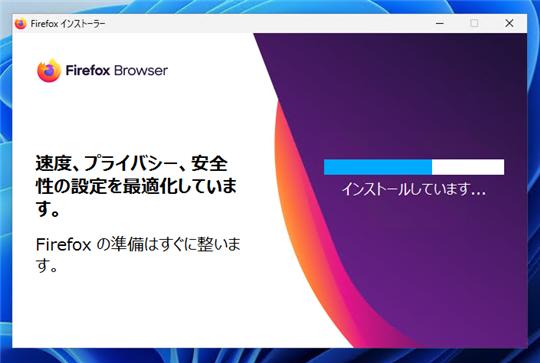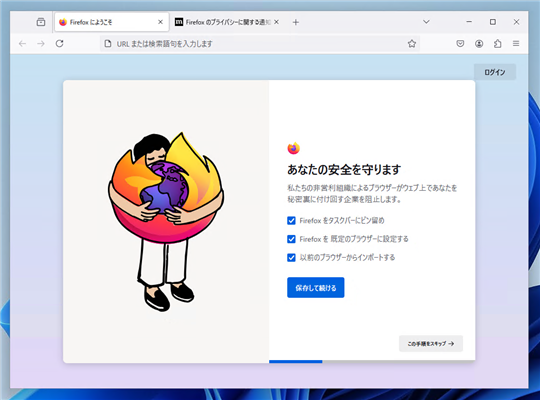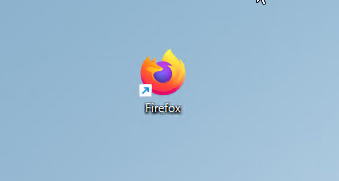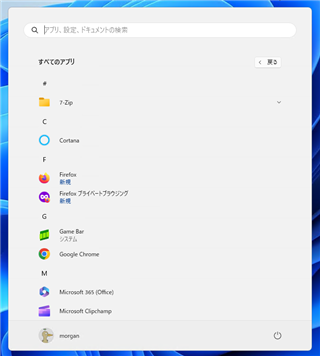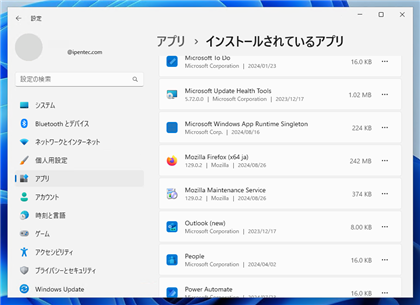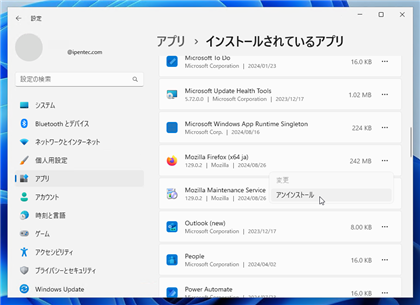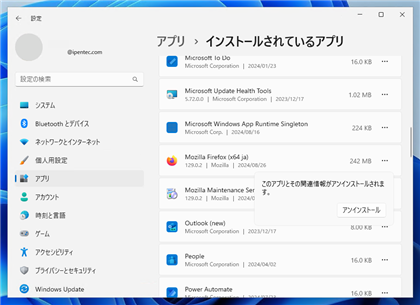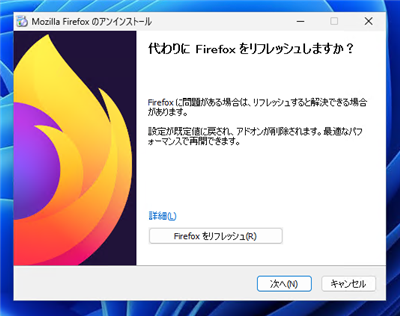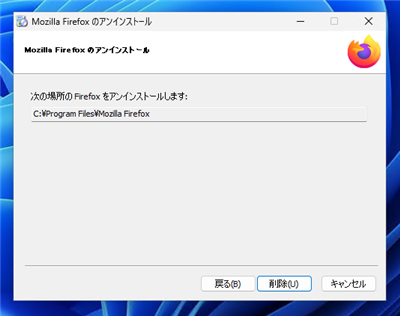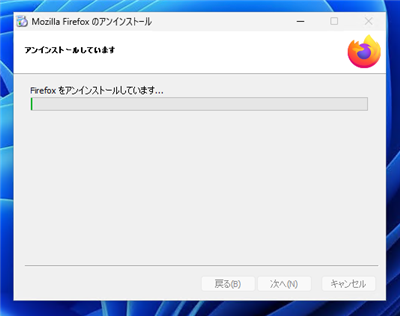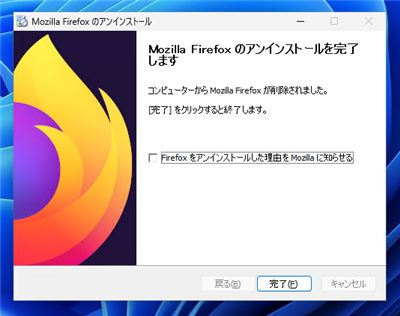Mozilla FireFox のインストール
Mozilla FireFox のインストール手順です。
Mozilla FireFox のダウンロード
Mozilla FireFox のWebページ (
https://www.mozilla.org/ja/firefox/,
https://www.mozilla.org/ja/firefox/new) にアクセスします。
下図のページが表示されますので、[Firefox をダウンロード]ボタンをクリックします。
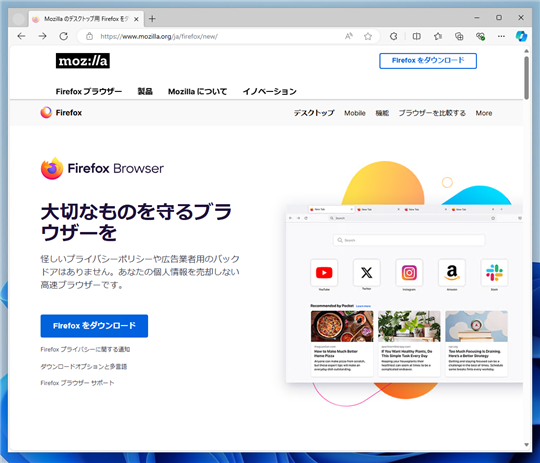
ページが切り替わり、インストーラーのダウンロードが始まります。
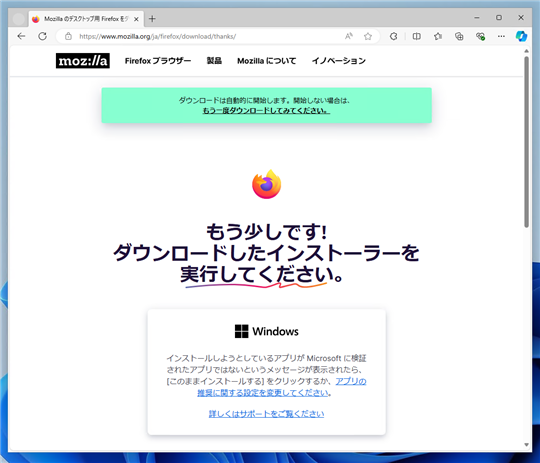
インストーラーを段ロードできました。
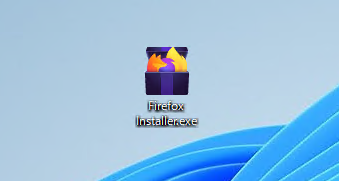
Mozilla FireFox のインストール
ダウンロードしたインストーラーを実行します。下図のウィンドウが表示され、FireFoxのインストールが始まります。
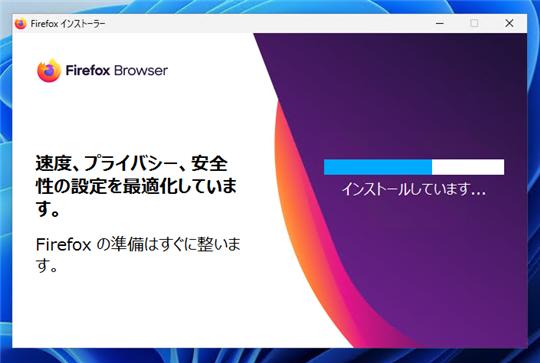
インストールが完了すると、FireFoxが起動し、下図のウィンドウが表示されます。
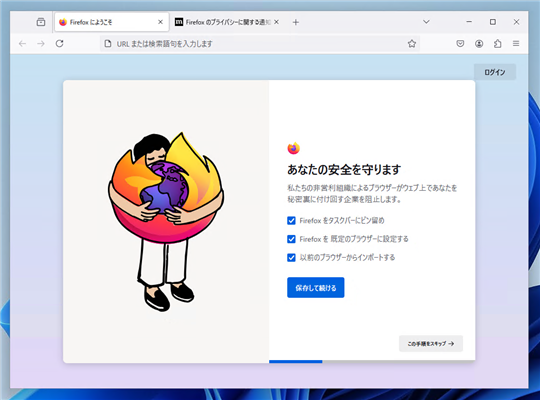
インストールが完了すると、デスクトップにFireFoxのショートカットが作成されます。
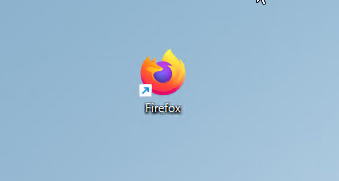
また、スタートメニューのプログラム一覧にもFireFoxのショートカットが作成されます。
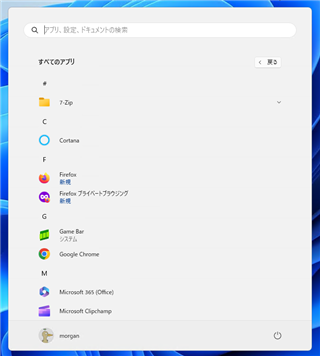
FireFoxのインストールが完了しました。
アンインストール
アンインストールの手順を紹介します。
設定画面を開き、左側の[アプリ]の項目をクリックします。画面切り替わり後右側のエリアの[インストールされているアプリ]のタイルをクリックします。
インストールされているアプリの一覧が表示されます。右側のエリアをスクロールして、
Mozilla Firefox のタイルを探します。
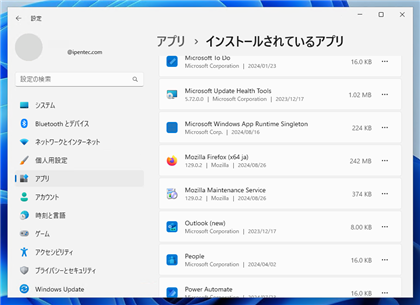
Mozilla Firefox のタイルの右側の[...]ボタンをクリックします。
ドロップダウンメニューが表示されますので、[アンインストール]の項目をクリックします。
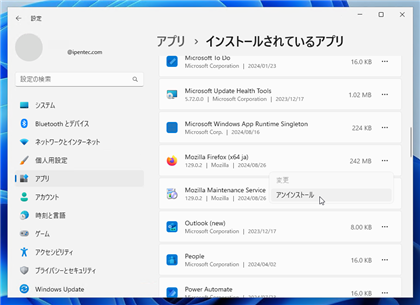
[このアプリとその関連情報がアンインストールされます。]の確認ダイアログが表示されます。[アンインストール]ボタンをクリックします。
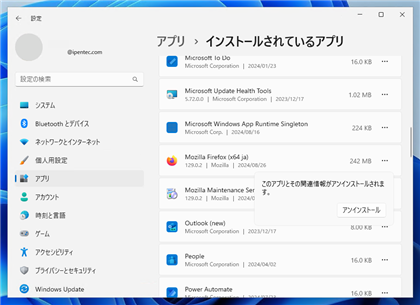
アンインストーラーが起動し、下図のウィンドウが表示されます。[次へ]ボタンをクリックします。
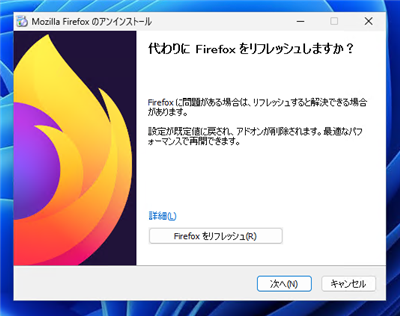
アンインストール確認画面が表示されます。[削除]ボタンをクリックします。
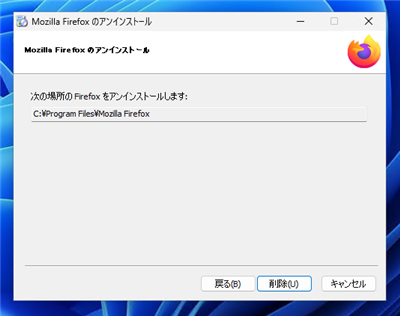
アンインストールが始まります。
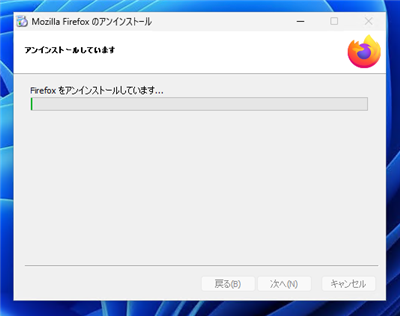
アンインストールが完了すると下図の画面が表示されます。[完了]ボタンをクリックしてアンインストーラーを終了します。
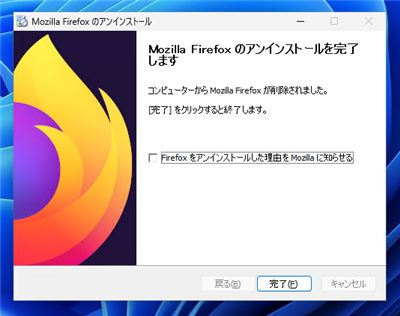
FireFoxのアンインストールは以上で完了です。
著者
iPentecの企画・分析担当。口が悪いのでなるべく寡黙でありたいと思っている。が、ついついしゃべってしまい、毎回墓穴を掘っている。